超清录屏软件哪个好?分享经验给大家! -凯发网娱乐
2022-03-30 13:09:22
编辑:ann
阅读:1488次
短视频已经成为了我们生活中不可分割的一部分,它给我们的生活带来了巨大的便利和乐趣,我们在坐车、上厕所、午休、结束一天工作的时候,都忍不住刷刷视频,简直就是“一如视频深似海,从此沉迷出不来”。大家都喜欢看的直播视频、游戏视频等都是通过录屏的方式制作的,你是不是很羡慕那些大佬创作出的惊艳作品呢?你是否也想试试呢?怎么录制屏幕?超清?今天就给大家推荐几款超清录屏软件,有需要的小伙伴不妨试试哦。
1、win10自带录屏工具
win10自带了一个录屏工具,同时按下win g键,打开xbox game bar,在捕捉可以看到截图和录制,在设置中可以设置游戏录制选择。按下win alt r开始录制,再按win alt r结束录制。
需要说明的是,不是每个win10系统都能打开这个功能,如果你打不开这个功能或者不是win10的话,那就继续看后面的超清录屏软件吧。
2、ppt屏幕录制
ppt2016自带录制屏幕功能,打开ppt2016,插入选项卡,点击媒体组,点击屏幕录制,可自定录屏范围,界面非常友好,录制结束可自动放在一页ppt里,可直接右键另存为视频文件。
需要说明的是,ppt的录屏功能2016版本开始才有,其他版本需要安装补丁,而且并不好找。
3、易我录屏助手
超清录屏软件哪个好?你是不是也想知道?别慌,小编为你找到了一款高清无水印的录屏工具,叫做易我录屏助手,只需轻轻点击一下,您就可以轻松录制多种多样的视频内容(课件内容、游戏、演讲视频等)。易我录屏助手简洁直观的界面能够指导您迅速掌握录制屏幕的方法。简简单单,轻轻松松!
易我录屏助手(easeus recexperts)使用步骤:
步骤 1. 在计算机上启动易我录屏助手;
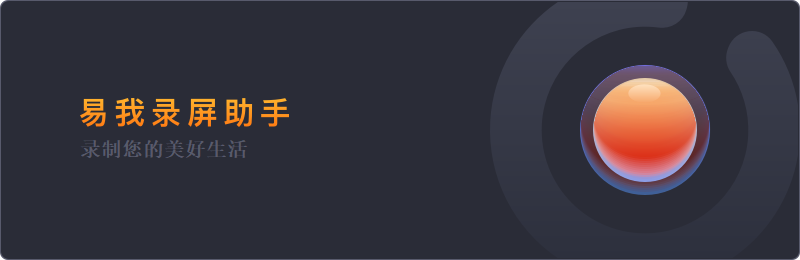
步骤 2. 选择录制区域「全屏」;
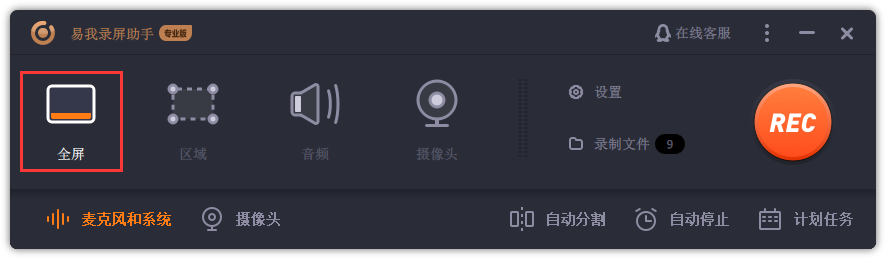
步骤 3. 选择录制声音,可以根据不同需求选择系统声音、麦克风、麦克风和系统声音、不录声音,点击「选项」可以调整系统和麦克风的音量大小;
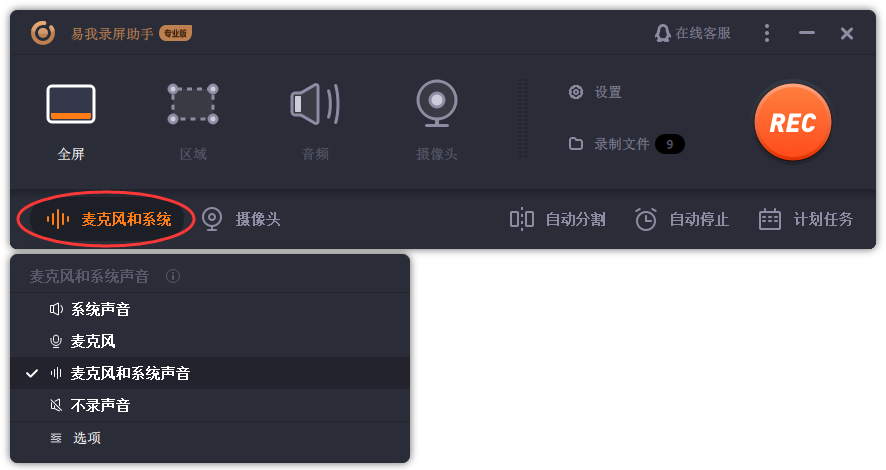
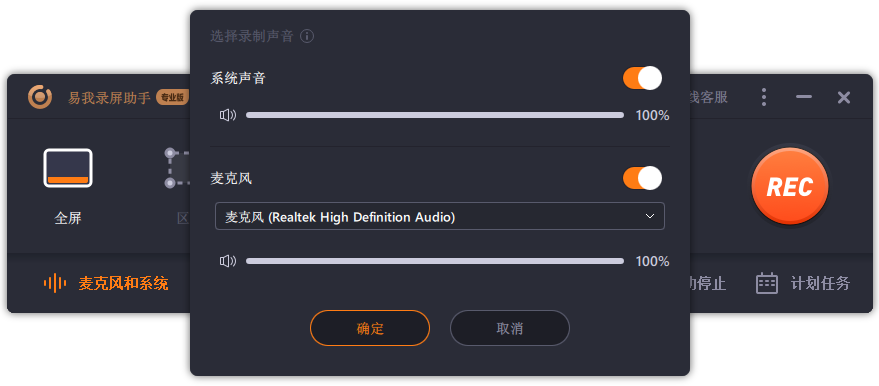
步骤 4. 点击「rec」,开始录制。
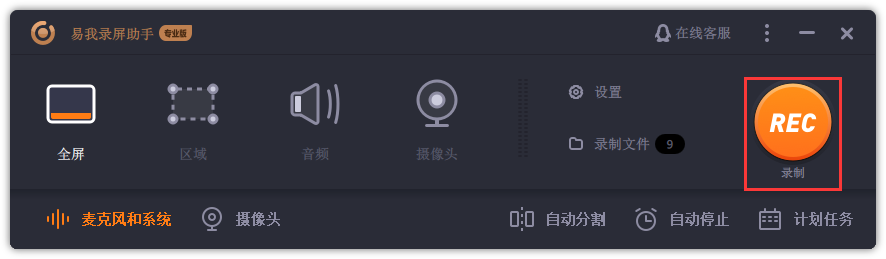
超清录屏软件哪个好?上面小编分享的三款录屏软件,大家都掌握了它们的使用方法吗?方法再多不重要,关键是找到一个适合自己的工具,这样才能更轻松、更省心!
温馨提示:本文由易我科技网站编辑部出品转载请注明出处,违者必究(部分内容来源于网络,经作者整理后发布,如有侵权,请立刻联系凯发app官网登录处理)
标签:
 凯发app官网登录的产品中心
凯发app官网登录的产品中心 售后支持
售后支持 合作招商
合作招商



